Update naar iOS 11 op een iPhone 7
Als uw iPhone nog steeds iOS 10 gebruikt en u de iOS 11-update nog niet hebt geïnstalleerd, ontvangt u waarschijnlijk meldingen en pop-ups op uw apparaat waarin u wordt gevraagd die installatie te voltooien. Als je dit had uitgesteld omdat je nog niet helemaal klaar was om de wijziging door te voeren, vraag je je misschien af hoe je moet updaten naar iOS 11 als je klaar bent, zonder dat je hoeft te wachten tot die prompt opnieuw verschijnt.
Gelukkig kun je op elk moment een iOS 11-update starten door onze onderstaande gids te volgen. Dus zodra je wat tijd beschikbaar hebt en klaar bent om te zien wat iOS 11 op je iPhone brengt, ga dan verder met onze tutorial in dit artikel.
Hoe de iOS 11-update op een iPhone 7 te installeren
De stappen in dit artikel zijn uitgevoerd op een iPhone 7 Plus in iOS 10.3.3. Merk op dat je veel vrije ruimte op je iPhone nodig hebt om de iOS 11-update te kunnen downloaden. Als u niet genoeg ruimte heeft, kan dit artikel u naar enkele plekken wijzen waar u mogelijk wat ruimte kunt vrijmaken. Bovendien moet u uw telefoon op uw oplader aansluiten, zodat deze tijdens het updateproces niet per ongeluk zonder batterij raakt. Het volledige updateproces kan 20-30 minuten duren.
Stap 1: Open de app Instellingen .

Stap 2: Kies de optie Algemeen .
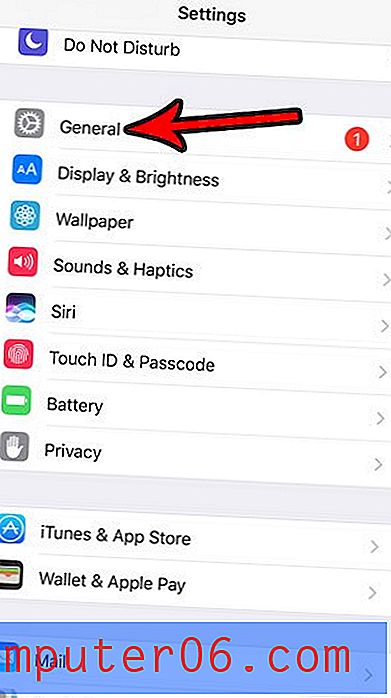
Stap 3: Raak Software-update boven aan het scherm aan.
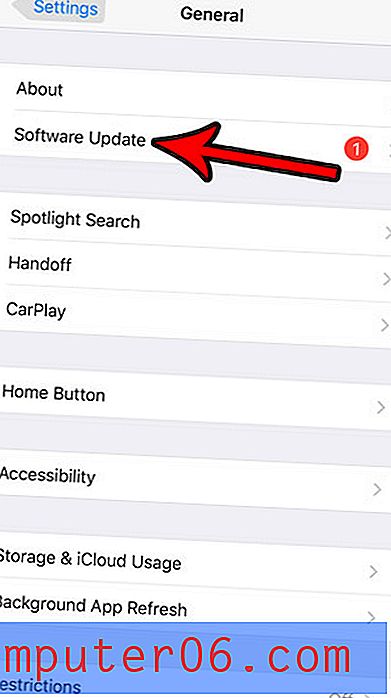
Stap 4: Tik op de knop Nu installeren (er staat mogelijk Downloaden en installeren als u de update nog niet hebt gedownload.)
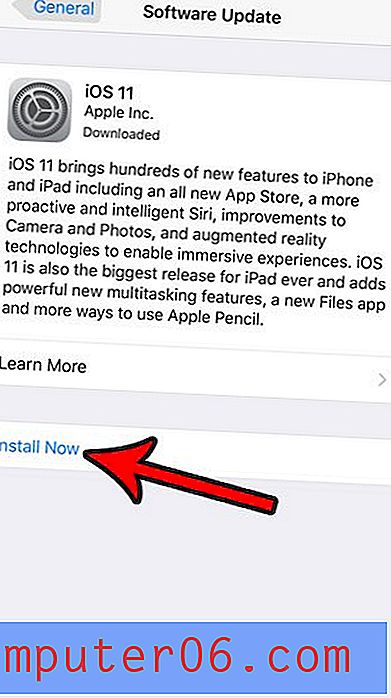
Stap 5: Voer uw apparaatwachtwoord in.

Stap 6: Raak de knop Akkoord rechtsonder in het scherm aan.
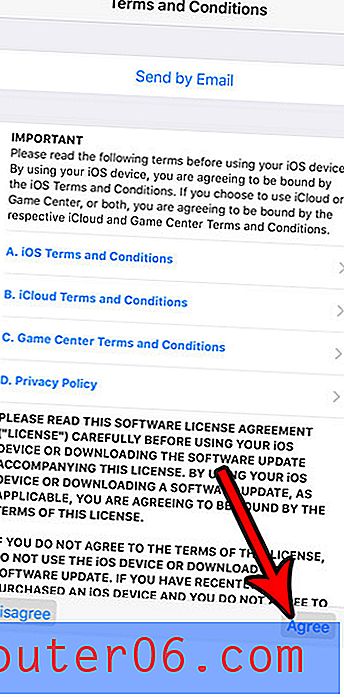
Stap 7: Tik nogmaals op Akkoord .
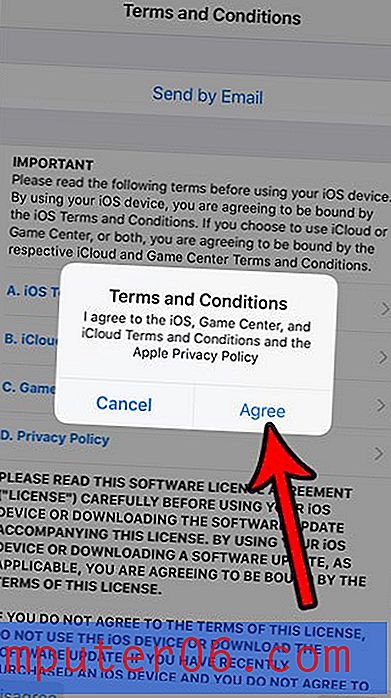
Het updateproces begint nu.
Wilt u dat uw iPhone-naam er anders uitziet wanneer u verbinding maakt met een Bluetooth-apparaat of wanneer u uw persoonlijke hotspot gebruikt? Ontdek hoe u de naam van het iPhone-apparaat kunt wijzigen in iets dat nuttiger is dan de huidige instelling.


